- Forfatter Abigail Brown [email protected].
- Public 2023-12-17 06:57.
- Sist endret 2025-01-24 12:19.
What to Know
- Stopp en nedlasting fra Google Play Store: Trykk på X ved siden av fremdriftslinjen.
- Stopp en nedlasting fra en app: Slå av Wi-Fi; sett telefonen i flymodus; slå av telefonen.
- Forhindre nedlastinger: Settings > Apper og varsler > trykk på appnavn > Tillatelser > slå av Storage.
Denne artikkelen forklarer hvordan du stopper en Android-nedlasting. Instruksjonene gjelder smarttelefoner og nettbrett med Android 7.0 eller nyere.
Stopp en appnedlasting fra Google Play-butikken
Mange apper i Google Play Store (og andre appbutikker) prøver bevisst å se ut som andre populære apper. Søk etter en Google-app, og du vil se mange kopier. Hvis du ved et uhell trykker Install på en av disse lookalikes, kan du stoppe nedlastingen umiddelbart ved å trykke på X ved siden av fremdriftslinjen.
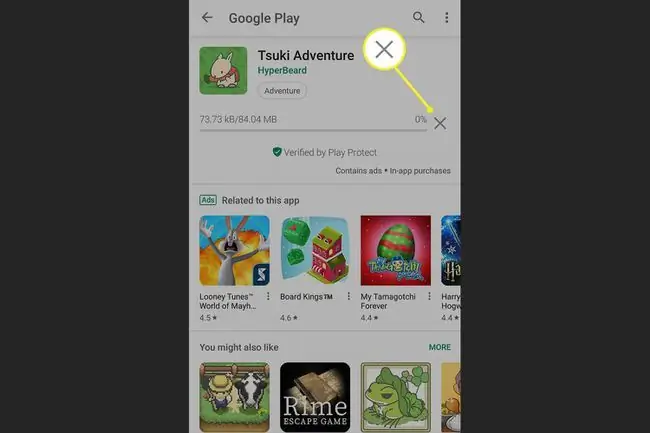
Amazon AppStore har et lignende alternativ, men fremdriftslinjen og X er mye mindre, så det kan ta noen forsøk å avbryte nedlastingen.
bunnlinjen
Når du begynner å laste ned noe fra en app, for eksempel en mobilnettleser eller meldingsapp, er det ingen enkel måte å pause eller stoppe nedlastingen på. Du kan slå av Wi-Fi på et blunk, sette telefonen i flymodus eller slå av telefonen. Du kan også laste ned en tredjeparts filbehandling som har bedre alternativer for å stoppe nedlastinger.
Forhindre nedlastinger fra apper
Hvis du ofte (eller noen som bruker telefonen din) utilsiktet laster ned apper på Android-en din, er det en god idé å begrense nedlastinger fra noen eller alle appene dine. Noen kan for eksempel få tilgang til en tilfeldig appbutikk i en mobilnettleser, for eksempel Chrome, noe som kan sette sikkerheten din i fare.
- Start Settings-appen.
- Gå til: Apper og varsler > Advanced > Spesial app-tilgang >Installer ukjente apper.
-
Som standard er dette alternativet slått av for alle apper. Skann listen over appene dine for å sikre at det står Ikke tillatt under hver enkelt.

Image - For å forhindre filnedlasting, gå til Settings > Apper og varsler, og trykk på appnavnet i listen.
- Trykk Tillatelser og slå Storage av.
Slett apper og filer
Hvis du ved et uhell laster ned en app eller fil du ikke vil ha, kan du slette den.
Slett nedlastede apper
Gå til Innstillinger > Apper og varsler, og finn appen i listen. Trykk på appnavnet og trykk deretter Avinstaller.
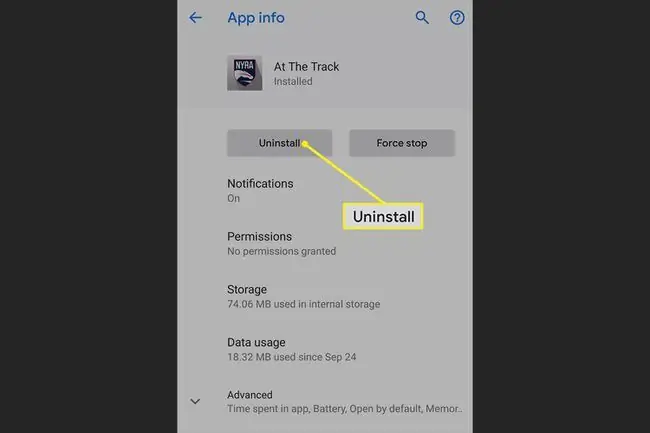
Slett nedlastede filer
Hvis nedlastingen var en fil i stedet for en app, kan du slette den:
- Gå til Settings > Storage > Frigjør plass.
- Trykk på Nedlastinger, og du vil se en liste over filer, som alle er valgt. Fjern merket for filer du vil beholde.
-
Trykk Frigjør [X] MB. (Telefonen din viser hvor mye lagringsplass du kan hente tilbake.)

Image - Trykk Frigjør plass i popup-vinduet.
Siste utvei: Tilbakestill enheten
Noen ganger påvirker en nedlasting ytelsen til smarttelefonen din, for eksempel å senke den eller deaktivere funksjoner. I så fall er den beste løsningen å tilbakestille telefonen til fabrikkinnstillingene.






